Excel2007中进行计算出满足条件数据个数的操作技巧
发布时间:2017-06-15 16:40
相关话题
在工作中,有时比如我们需要计算出成绩表中成绩位于60-80的学生人数,今天,小编就教大家在Excel2007中进行计算出满足条件数据个数的操作技巧。
Excel2007中进行计算出满足条件数据个数的操作步骤
打开excel ,这里我们举例的是成绩单,我们需要计算出成绩大于等于90 的人数,成绩60-90的人数,成绩小于60的人数。
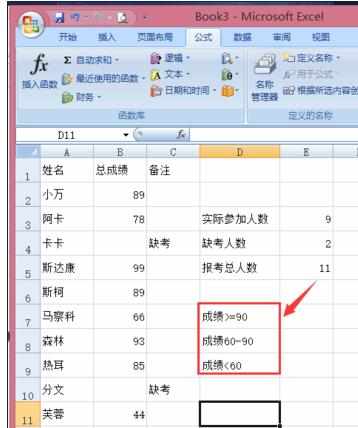
成绩>=90的人数计数。在输入框输入“=COUNTIF(B2:B12,">=90")",点击enter键完成,成绩>=90的人数有2人。countif函数的意思是挑选有条件限制的个数。
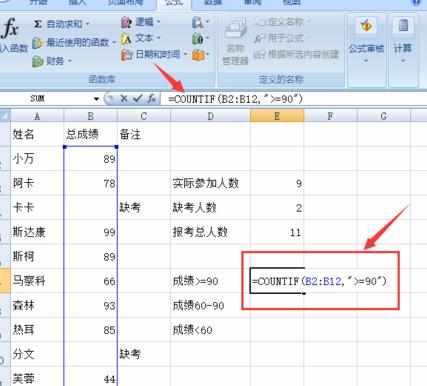

成绩<60的人数计数。和上一步类似。在输入框输入“=COUNTIF(B2:B12,"<60")",点击enter键完成,成绩<60的人数有2人。
成绩60-90的人数计数,这个相对难一点。法一:直接用计算出来的大于等于90的人数和成绩小于60的人数,实际有成绩的人数减去大于等于90的人数和成绩小于60的人数之和就能计算出来,即在输入框输入“=9-E7-E9”,计算出来的人数为5.

法二,直接输入公式,,实际有成绩的人数减去大于等于90的人数和成绩小于60的人数之和,即输入“=COUNT(B2:B12)-COUNTIF(B2:B12,">=90")-COUNTIF(B2:B12,"<60"),点击enter键完成,这样计算出来的人数也是5.
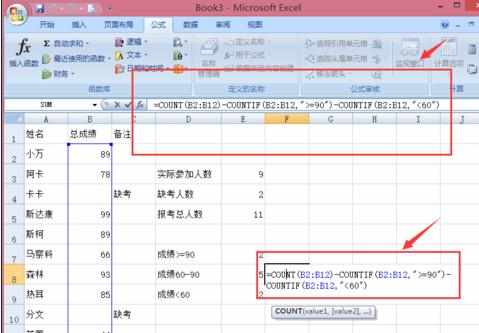

Excel2007中进行计算出满足条件数据个数的操作技巧的评论条评论